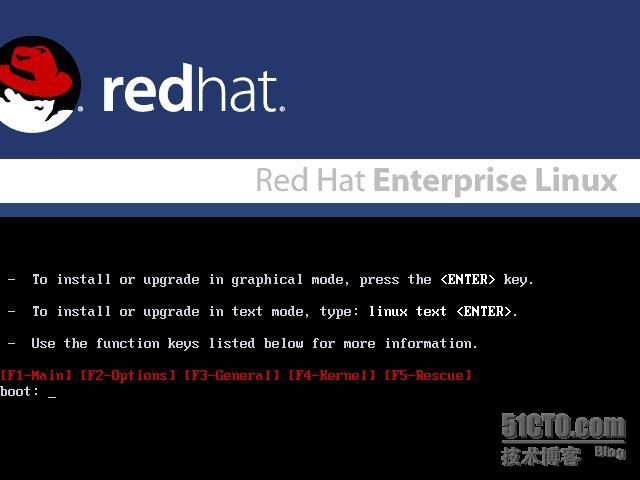RHEL4的安装
本鸟刚刚接触Linux系统,以前只知道有Windows,大概在4个月之前才知道有Linux这么个系统,哈哈,菜鸟是无敌的。。。。
个人感觉Linux的图形界面还是挺好看的,这点也是学习它时吸引我的地方之一,保持浓厚的兴趣对学习还是有好处的。
在这期间大概地了解了Linux的起源、发展及特点,还有一些故事。这些不是本文的重点。。。昨天在虚拟机上练习安装Linux系统时,死了2次机,晕!~~ 第3次才安装成功,好事多磨啊。不过对我来说不是坏事,多练几遍安装系统,会更熟悉一些的,我想对于我这个初学者来说更有必要。
为此,今天又安了一遍,来熟悉下,值得庆幸的是,这次还好,相当顺利的就安好了。高兴之余,决定把这个过程写进学习博客,以作纪念和鼓励。(纪念自己会独立成功安装Linux了,还有就是鼓励自己,这只是对一个系统学习的开始,还有很多很多的知识要学习,很长很长的路要走。。。。加油!)
切入正题:
Linux系统若干版本,各有千秋,我这里用的是从网上下载的Red Hat Enterprise AS 4 U1 正式版 现在好象还有更新的版本 我想都是大同小异的吧
安装程序的引导方式:
1.光盘引导
2.USB设备引导
RHEL4和Red Hat Linux以前版本不同的是,没有提供从软盘引导安装程序启动的安装软盘镜像文件,因此不能提供软盘启动进行安装的功能。
软件包读取方式:
当RHEL4的安装程序成功运行后,可以很自由地选择从何种介质读取软件包进行安装。
1.光盘
2.硬盘(iso)
3.网络服务器(NFS、FTP、HTTP)
安装过程:
放入第一张盘(共4张),从光盘启动主机
1.直接回车:安装程序使用图形界面继续安装过程
2.输入"linux text"回车:使用文本显示界面继续安装过程
初学者建议用图形界面哈
直接回车了:


安装程序第一项任务,检测安装光盘的完整性.选"ok"

选"Test"测试当前光盘,需要检测下一张光盘时,需要先选"Eject CD"从光驱中弹出并更换光盘,然后继续已更换光盘的测试.

显示检测进度比例

每张光盘检测完毕后都会显示检测结果,单击"OK"

首次使用安装光盘之前最好都进行介质完整性检测,"test"继续其他光盘的完整性检测,"continue"继续下面的安装过程.

顺利完成Linux安装光盘检测后,安装程序将根据用户选择的安装模式的不同继续系统的安装过程,此处是图形显示的安装程序欢迎界面.

选择安装程序的显示语言,next

键盘设置,保持默认"英文键盘"

硬盘分区.建议选择手动分区.

对于没有任何分区数据的新硬盘,Linux的安装程序将对硬盘分区表进行初始化.在进行任何数据删除之前,Linux安装程序都会提醒用户进行确认,以确保数据不会意外丢失.
对于普通的IDE接口硬盘设备,在Linux操作系统中用"hdX"设备文件名表示,如系统中第一块IDE硬盘表示为"hda"第二块"hdb"(SCSI硬盘表示为"sda、sdb")

最少要有一个根(/)分区和一个交换(swap)分区才能成功的安装Linux操作系统,这也是最简单的分区方案,系统中的其他目录可以根据应用的需求划分为独立的分区。“/boot”目录中保存了Linux操作系统启动所必需的文件,是系统中非常重要的目录,因此通常也是被独立进行分区的.

/home 用于存放所有普通用户的宿主目录

配置GRUB安装位置
目前大多数Linux发行版本都使用GRUB作为启动引导器程序,因此在安装过程中需要对GRUB进行相应的设置.
GRUB启动引导器的安装位置:为了能够正确引导Linux操作系统,通常选择安装GRUB到当前硬盘(hda)的主引导扇区(MBR).
GRUB启动菜单中的启动项:Linux安装程序已经为当前所安装的Linux操作系统自动配置了启动菜单项,如果硬盘中存在其他操作系统,用户可以手工添加和编辑相应的启动菜单项.
GRUB的口令保护:为了提高系统的安全性,GRUB支持对启动菜单进行口令保护,但是对于初级用户不建议对GRUB设置口令,以避免口令丢失等不必要的麻烦.
单击下一步就可以了

设个名字,所有的网络设置以后都可以改

网络防火墙配置.为了快速安装,这里选择禁用防火墙,以后再配置.

哈~~他还再一次提示防火墙的重要.不配置,继续下一步

系统语言选择

时区设置.

管理员密码设置
Linux系统中的管理员用户是"root",区别于Windows的管理员"Administrator"

安装软件包的确认.建议自定义安装所需的软件包.

选好了所需的软件包 就下一步

配置的最后确认.在点下一步之前还有反悔的机会.确认开始安装.

根据用户所选安装的软件包,Linux安装程序将计算出本次安装过程所需的安装光盘.
如果用户不能提供安装过程需要的所有安装光盘,可以单击"reboot"结束本次安装过程并重新启动主机.如果用户满足条件,拥有全部需要的安装光盘,单击"continue"继续安装过程.

更换安装盘提示

文件复制过程.耐心等待.

有时还需要再次插入第一张光盘,才能完成安装.

安装过程结束

重启.安装程序在完成安装过程并重新启动主机后,计算机将从硬盘引导已安装好的Linux操作系统启动,此图为启动过程.
Red Hat Linux在安装后的第一次启动与以后的每次启动稍有不同,系统首次启动后将自动运行配置向导程序(Setup Agent),提示Linux系统管理员对系统的运行进行必要的设置

配置向导程序欢迎界面.

用户许可协议.同意 下一步

系统日期和时间的设置

显示设置

添加系统用户

声卡测试

安装附加光盘,下一步 以后再说

配置完成.

用户登陆

哈哈 到漂亮的Linux系统桌面了

退出系统

三种退出选择 注销 关闭 重启
完.
本文出自 “菜鸟小飞” 博客,转载请与作者联系!